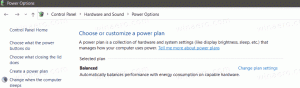Zmeňte veľkosť textu v záhlaví v aktualizácii Windows 10 Creators Update
Počnúc aktualizáciou Windows 10 Creators Update spoločnosť Microsoft odstránila možnosť meniť pokročilé možnosti veľkosti textu. Rôzne možnosti konfigurácie veľkosti textu pre položky používateľského rozhrania, ako sú ponuky, záhlavia, ikony a ďalšie prvky, boli odstránené spolu s klasickými nastaveniami zobrazenia. Tu je návod, ako môžete zmeniť veľkosť textu v záhlaví v aktualizácii Windows 10 Creators Update.
Po kliknutí na tento odkaz sa na obrazovke zobrazí nasledujúce okno:
V aktualizácii Windows 10 Creators Update verzie 1703 bolo toto dialógové okno odstránené. Našťastie je stále možné zmeniť veľkosť textu pomocou vylepšenia databázy Registry. Pozrime sa ako.
Ak chcete zmeniť veľkosť textu záhlavia v aktualizácii Windows 10 Creators Update, urobte nasledovné.
Ak chcete upraviť veľkosť textu záhlavia v systéme Windows 10 verzie 1703, použite vylepšenie databázy Registry, ako je popísané nižšie.
- Otvorte Editor databázy Registry. Ak nepoznáte Editor databázy Registry, pozrite si toto podrobný návod.
- Prejdite na nasledujúci kľúč databázy Registry:
HKEY_CURRENT_USER\Control Panel\Desktop\WindowMetrics
Tip: Môžete prístup k ľubovoľnému kľúču databázy Registry jediným kliknutím.
- Zmeňte hodnotu reťazca s názvom "CaptionHeight".
Nastavte jeho hodnoty pomocou nasledujúceho vzorca:-15*požadovaná výška v pixeloch
Ak chcete napríklad nastaviť výšku záhlavia na 18 pixelov, nastavte hodnotu CaptionHeight na
-15*18 = -270
- To isté zopakujte pre parameter CaptionWidth.
Vyššie uvedené kroky zmenia veľkosť záhlavia. Teraz upravíme vzhľad písma.
Veľkosť písma ponuky je zakódovaná v hodnote CaptionFont, čo je hodnota typu REG_BINARY. Ukladá špeciálnu štruktúru "LOGFONT".
Nemôžete ho upravovať priamo, pretože jeho hodnoty sú zakódované. Ale tu je dobrá správa - môžete použiť môj Winaero Tweaker, ktorý vám umožní jednoducho zmeniť písmo ponuky.
- Stiahnite si Winaero Tweaker.
- Nainštalujte aplikáciu a prejdite do časti Rozšírený vzhľad\Záhlavie okna.
- Zmeňte písmo nadpisu a jeho veľkosť na čokoľvek, čo chcete.
teraz odhláste sa a znova sa prihláste do svojho používateľského účtu, aby ste mohli použiť zmeny. Ak používate Winaero Tweaker, zobrazí sa výzva na odhlásenie.
To je všetko!